Kako blokirati i odblokirati pošiljatelje na Gmail Webu
Miscelanea / / August 05, 2021
Svi koristimo Gmail Web i svaki dan dobivamo puno neželjenih poruka. Možda ćemo ga ignorirati neko vrijeme, ali ako je riječ o marketinškoj pošti, on će i dalje dolaziti svaki drugi dan. Napokon, u jednom trenutku odlučujemo djelovati po tome. To znači da moramo blokirati adresu e-pošte da nam ne šalje daljnje dosadne poruke. U ovom vodiču ću vam reći kako možete blokirati bilo kojeg pošiljateljana Gmail Webu bez potrebe da pojedinačno otvarate svaku e-poštu i brišete je.
Morate postaviti filtar koji će u budućnosti blokirati svaku poruku s te adrese. Kasnije možete urediti filtar prema vašim zahtjevima. Uglavnom to radim za marketinške e-poruke koje dobivam s različitih web stranica. Ako kasnije želite deblokirati pošiljatelja na Gmailu, onda to možete i učiniti. Također možete izbrisati filtar koji ste postavili. U suprotnom, ako ste nekoga izravno blokirali bez ikakvog filtra, možete i njega deblokirati. Uglavnom vaše pitanje preferencija.

Povezano | Kako podijeliti zaslon pametnog telefona na Google Meetu
Blokirajte i odblokirajte pošiljatelje na Gmail Webu
Dakle, prijeđimo na stepenice. Čak i ako nekoga blokirate na PC verziji Gmaila, to će se odraziti i na mobilnu verziju.
- Pokrenite Gmail
- u gornjem desnom kutu kliknite na tipka zupčanika > zatim kliknite Pogledajte Sve postavke

- Na sljedećem zaslonu kliknite karticu Filteri i blokirane adrese
- Kliknite na Stvorite novi filtar
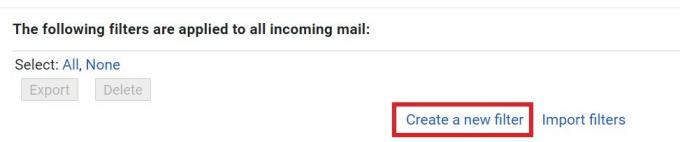
- Otvorit će se dijaloški okvir s brojnim opcijama.
- Bit će Iz odjeljak. To znači da morate unijeti one adrese e-pošte ili pošiljatelje koji vam opetovano šalju e-poštu, uglavnom marketinšku e-poštu.
- Možete vidjeti da sam prijavio dva ili tri pošiljatelja koji mi stalno šalju ove e-poruke. Dakle, u odjeljku Od spomenuo sam njihove adrese odvojene zarezima.
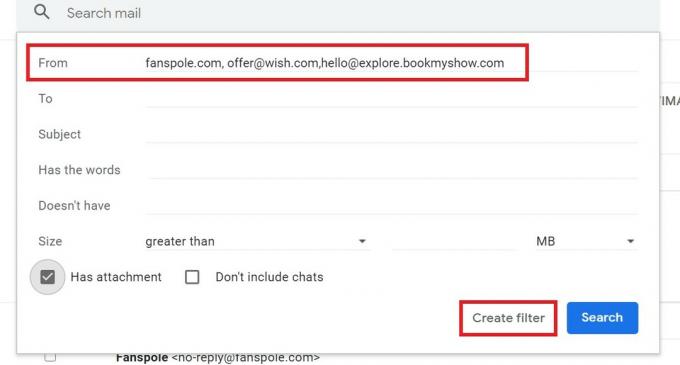
- Tamo je Ima Riječi odjeljak, gdje možete upisati određene riječi koje ste primijetili s uobičajenom e-poštom s e-poštom s marketinškom e-poštom. To će spriječiti prikazivanje e-adresa u pristigloj pošti s tim riječima.
- Također, ako provjerite Prilozi potvrdni okvir, tada se e-pošta s prilozima neće prikazivati u vašoj pristigloj pošti. Obično prilozi neželjene pošte mogu sadržavati veze do zlonamjernog softvera. Dakle, osim ako ne dolazi od pošiljatelja kojeg poznajete u svom poslu ili poslovnom krugu, bolje se klonite takvih e-poruka.
- Kada završite s postavljanjem parametra, kliknite na Stvori filtar
- Ući će novi dijaloški okvir s nekoliko potvrdnih okvira. Možete dalje filtrirati automatske radnje koje će Gmail poduzeti na e-pošti koju ste postavili.

- Na primjer, postavio sam da se te poruke e-pošte na Gmail mreži brišu potvrđivanjem okvira za brisanje. Ovisno o vašim zahtjevima, možete odabrati bilo koju radnju.
Deblokiranje pošiljatelja
Sada, kad smo završili s blokiranjem, smanjimo količinu pošiljatelja neželjene pošte i deblokiramo ih na Gmail mreži. To je vrlo jednostavno učiniti.
- Otvorite Gmail Web
- Kliknite na Tipka zupčanika > kliknite Pogledajte Sve postavke
- zatim kliknite na karticu Filteri i blokirana adresa
- Pri dnu zaslona trebali biste vidjeti odjeljak koji kaže Sljedeća adresa e-pošte je blokirana
- Ako ste nekoga ranije blokirali, trebali biste vidjeti te korisnike / ID-ove pošte na popisu.

- Pored svakog pošiljatelja e-pošte, kojeg ste blokirali, trebala bi postojati opcija Deblokiraj. Jednostavno kliknite na njega. To je to.
Dakle, ovo su pametni načini pomoću kojih možete blokirati pošiljatelja ili deblokirati na web verziji Gmaila. Ako ne možete podnijeti te iritantne marketinške e-poruke, slijedite ovaj vodič i odmah ih blokirajte. Nadam se da vam je ovaj vodič bio koristan.
Pročitajte dalje,
- Preuzmi Netflix MOD APK 7.61.0 | Otključana verzija
- Besplatni pozadine CyberPunk 2077 za računalo i pametni telefon
Swayam je profesionalni tehnološki bloger s magistarskim studijama računalnih aplikacija i također ima iskustva s razvojem Androida. Zaneseni je štovatelj Stock Android OS-a. Osim tehnoloških blogova, voli igre, putovanja i sviranje / podučavanje gitare.



